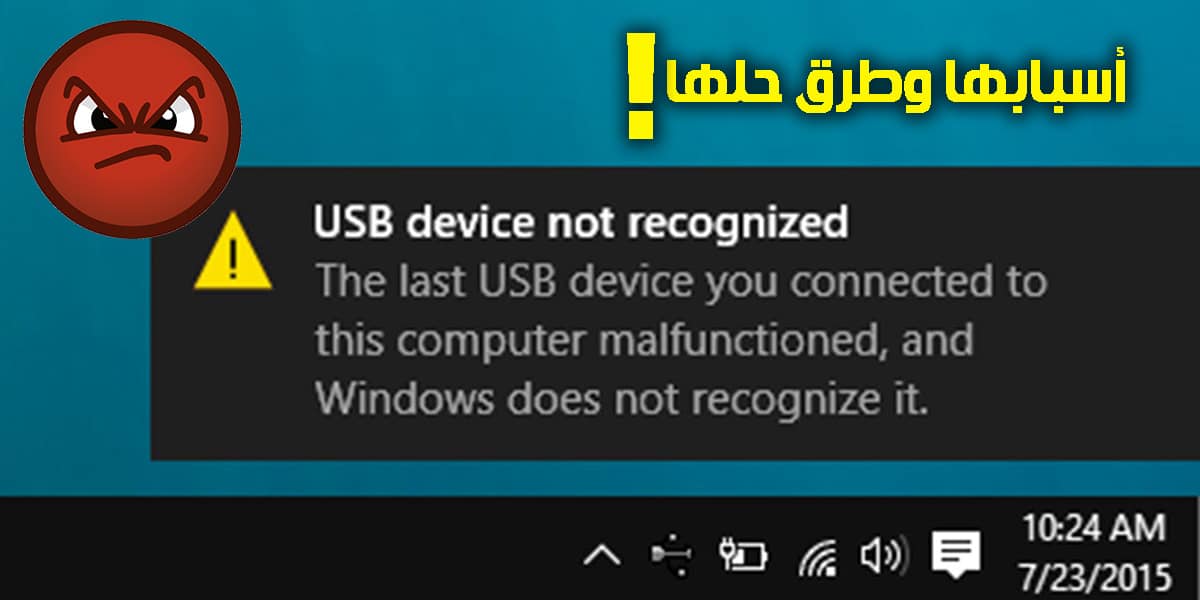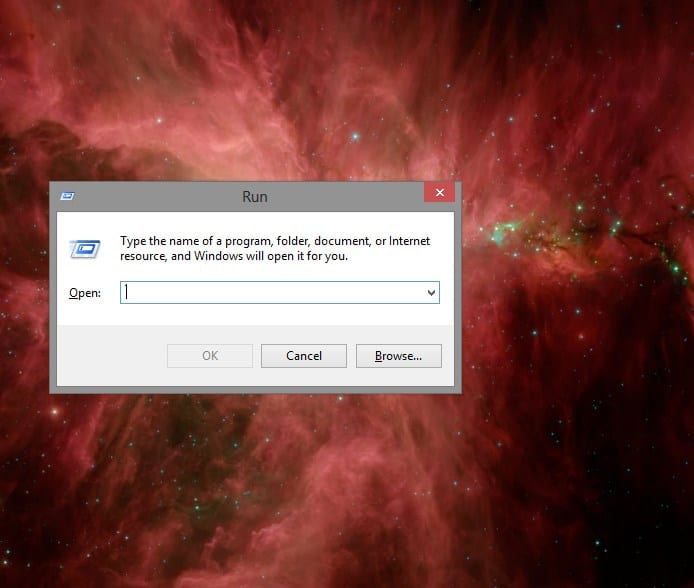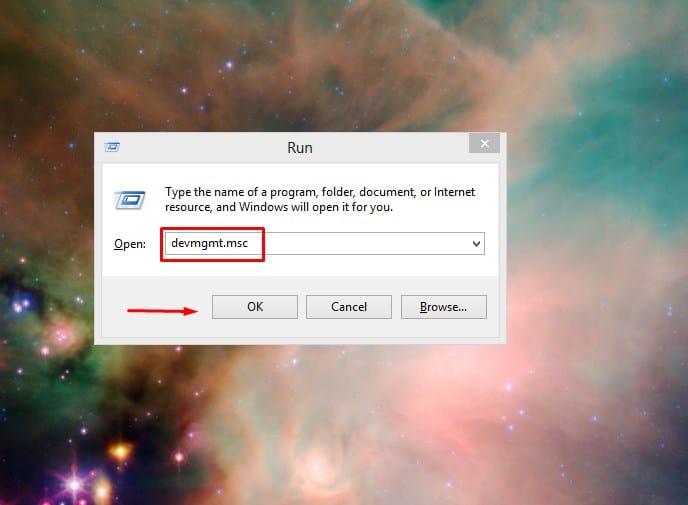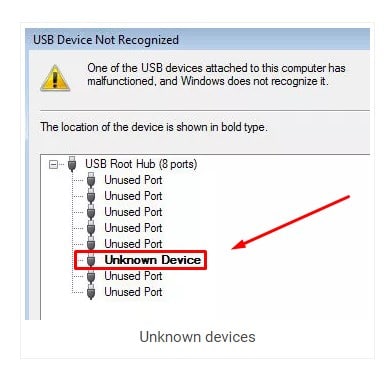حل مشكلة USB Device Not Recognized في ويندوز 7 و 10
حل مشكلة USB Device Not Recognized
إذا قمت باستخدام الفلاش ميموري من قبل أو أي جهاز يعتمد على التوصيل من خلال منفذ ال USB فأنت بالتأكيد قد واجهت مشكلة ظهور رسالة USB Device Not Recognized وترجمتها هي أن هذا الجهاز الذي تقوم بتوصيله من خلال مدخل USB غير معروف أو لم يستطيع جهاز الكمبيوتر الخاص بك التعرف عليه وتعتبر تلك المشكلة من أصعب المشاكل التي قد تواجه مستخدمي أجهزة الكمبيوتر لان هناك العديد من الاحتمالات التي يمكن أن تُفرض للحل وفي هذا المقال اليوم سنطرح معكم افضل الطرق والأساليب التي عليك القيام بها حتى تستطيع من خلالها التخلص من مشكلة USB Device Not Recognized نهائياً والتمكن من استخدام الجهاز الذي قمت بتوصيله فقط تابعوا الفقرات التالية .
والآن سأقوم بعرض أكثر من طريقة تستطيع من خلالهم حل مشكلة USB Device Not Recognized وعليك أن تقوم بقراءة جميع الحلول أولاً قبل أن تقوم بتنفيذ أي حل منهم .
USB Device Not Recognized حل مشكلة
قم بإيقاف تشغيل الجهاز بعد ذلك قم بسحب كابل Power وانتظر عدة دقائق بعد ذلك قم بتوصيله مرة أخرى وتلك الطريقة هي عبارة عن محاولة لإعادة تنظيم الكهرباء داخل جهاز الكمبيوتر الخاص بك وقد تساعد على حل تلك المشكلة .
مشكلة USB Device Not Recognized
إذا لم تفلح الطريقة الأولي وظهرت لك رسالة USB Device Not Recognized مرة أخرى، تستطيع أن تقوم بسحب الرامات من داخل اللوحة الأم وتنظيفها جيداً بعد ذلك قم بتركيبها مرة أخرى وتأكد من توصيلها بطريقة صحيحة بعد ذلك قم بتشغيل الجهاز مرة أخرى .
حل مشكلة الدراعات USB Device Not Recognized
قم بفصل الدراعات التي قمت بتوصيله عن طريق USB وقم بإعادة تركيبها مرة أخري وتأكد من أنك قمت بعملية التوصيل بطريقة صحيحة وان مدخل USB في الاتجاه الصحيح .
حل مشكلة USB Device Not Recognized في ويندوز 7 و 10
والآن مع الطريقة الرابعة والتي تعتبر الطريقة الفعالة في كثير من الأحيان وهي تتم عن طريق عمل تحديث Update لتعريفات مداخل USB في جهاز الكمبيوتر الخاص بك .
أولاً : ستقوم بالضغط على علامة الويندوز المتواجدة في لوحة المفاتيح + حرف R وستظهر لك قائمة Run كما هو موضح في الصورة التالية :
ثانياً : قم بنقل المسار التالي devmgmt.msc إلى القائمة بعد ذلك اضغط على كلمة Ok للانتقال .
ثالثاً : ستجد الآن أمامك كلمة Unknown Device قم بالضغط عليها كليك يمين ثم اضغط على كلمة Update Driver ثم انتظر قليلاً حتي تنتهي عملية التحديث بعد ذلك قم بعمل إعادة تشغيل Restart لجهاز الكمبيوتر وبهذا ستنتهي مشكلة USB Device Not Recognized تماماً ونهائيا إنشاء الله .
الحل النهائي
بعد أن تقوم بتنفيذ جميع الحلول السابقة إذا قمت بحل المشكلة فهذا جيد أما إذا كنت لم تقم بحلها إلي الآن فعليك الآن حل مشكلة تعريف usb device من خلال قراءة مقال جميع تعريفات ويندوز 10 و 8 و 7 مع هذا البرنامج الصغير .
ملحوظة : تأكد قبل القيام باستخدام أي طريقة من الطرق السابقة من أن جميع مداخل USB المتواجدة في جهاز الكمبيوتر الخاص بك سليمة هذا بالإضافة إلي أن الأجهزة التي تقوم بتوصيلها عن طريق USB تعمل وقد قمت بتجربتها على أجهزة أخرى من قبل .
وبهذا متابعي موقعنا الكرام نكون قد وصلنا مجدداً إلي نهاية مقالنا وقد تحدثنا معكم اليوم عن افضل الطرق التي يجب استخدامها للتخلص تماما من مشكلة USB Device Not Recognized التي تواجه الكثير من المستخدمين وسنكون دائماً في انتظار تعليقاتكم حول المقال من خلال التعليقات بالأسفل أو عن طريق صفحة الفيس بوك الخاصة بنا، وسنكون دائما سعداء عند مساعدتكم على حل مشاكلكم التقنية .